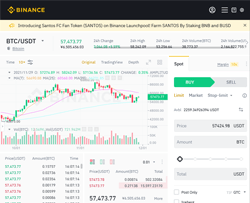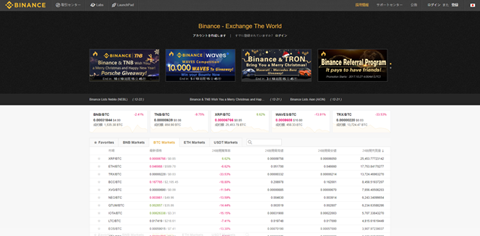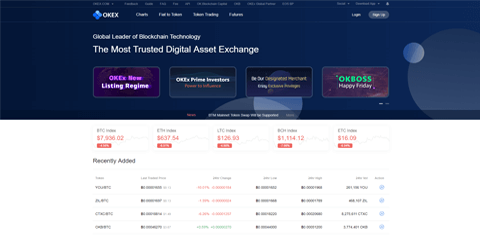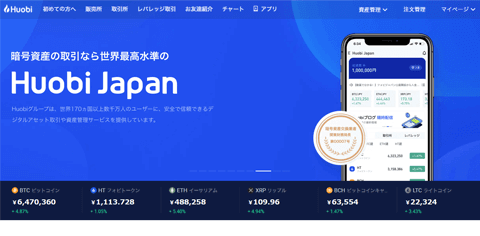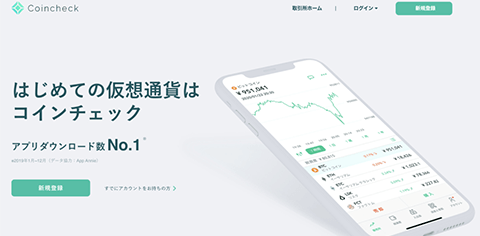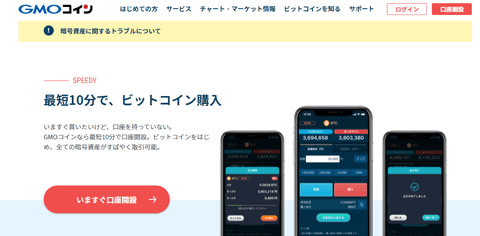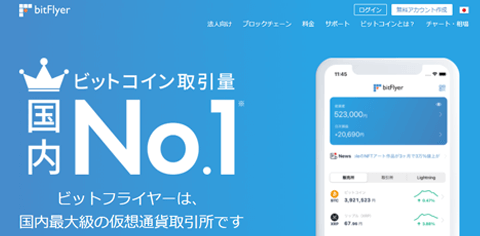ここでは、DMM Bitcoin(DMMビットコイン)の「本登録」の方法を説明しています。DMM Bitcoinで本登録を行うには①基本情報の入力、②本人確認書類の提出、③電話番号認証、④郵送による本人確認という4つのステップを踏む必要があります。分かりやすく解説しているので、ぜひ下の内容を参考にして下さい!
DMM Bitcoinで本人確認書類を提出する方法
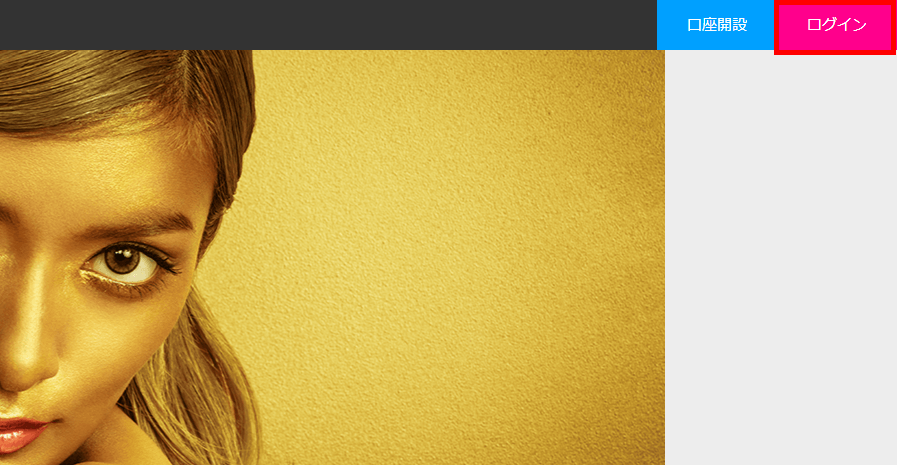
まずは公式サイトの右上「ログイン」からマイページにログインしましょう。※ログインには、登録時に設定したEメールアドレスとパスワードが必要です。
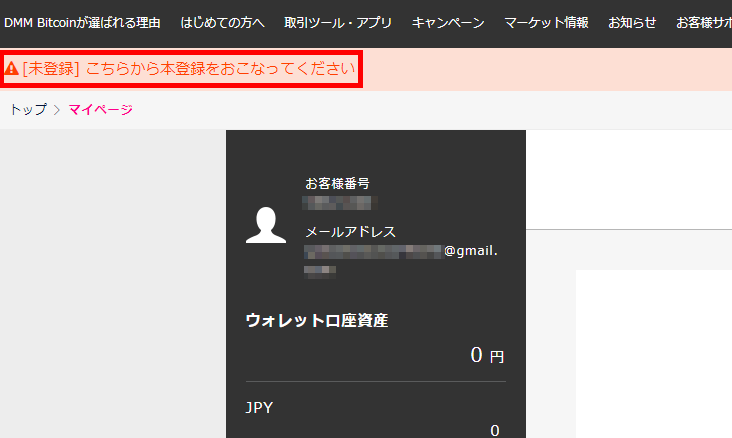
マイページの画面左上に「こちらから本登録をおこなってください」という表示があります。そこをクリックすることで本登録を開始します。
STEP1 基本情報の入力
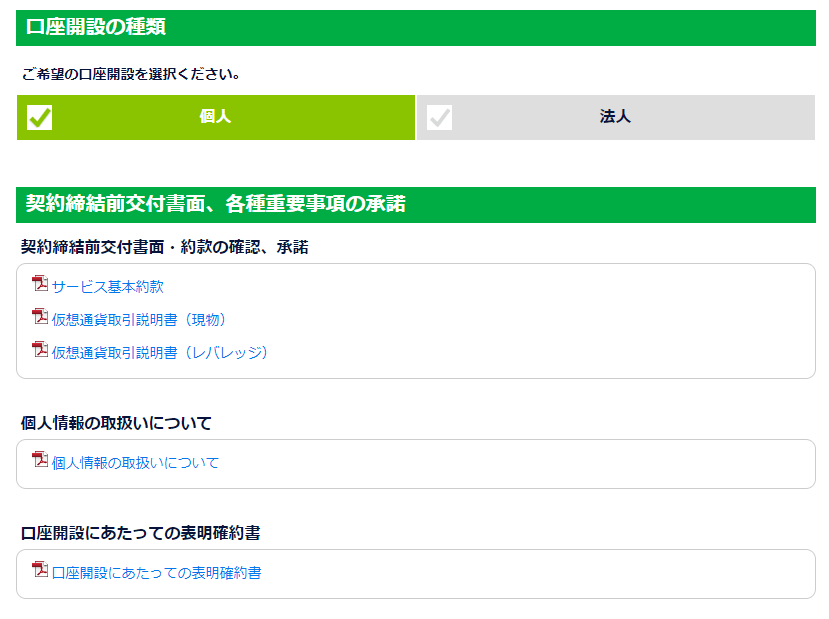
まずは基本情報の入力から行います。画面上部に、利用規約や注意事項がPDFで載せられているので、内容を確認して下に進みましょう。
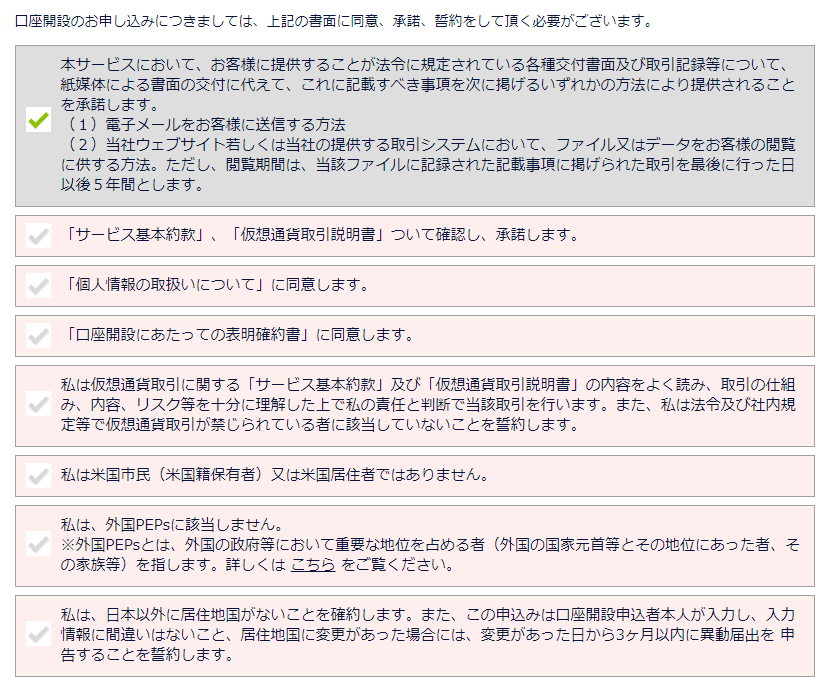
続いて、利用規約やサービス内容に同意するチェックマークをつけます。計8か所全てにチェックを入れ下に進みましょう。
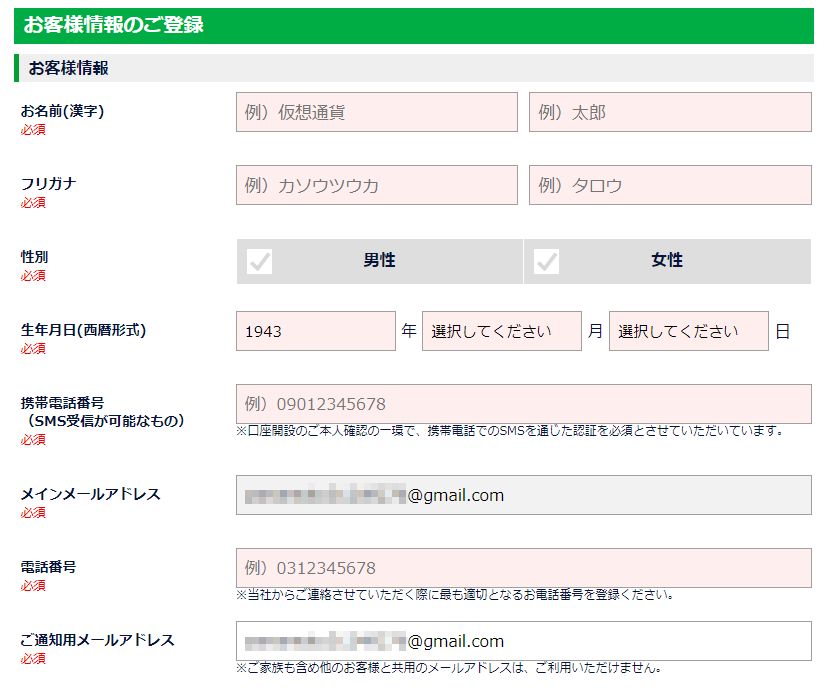
ここでは、住所氏名といった個人情報を入力していきます。ボックス内に入力サンプルがあるので、これらを参考に入力を行いましょう。
- ※注意事項
- ここで入力する電話番号は、後ほど「電話番号認証」で使用います。入力間違いがあると電話番号による認証が行えず、本登録ができなくなってしまいます。
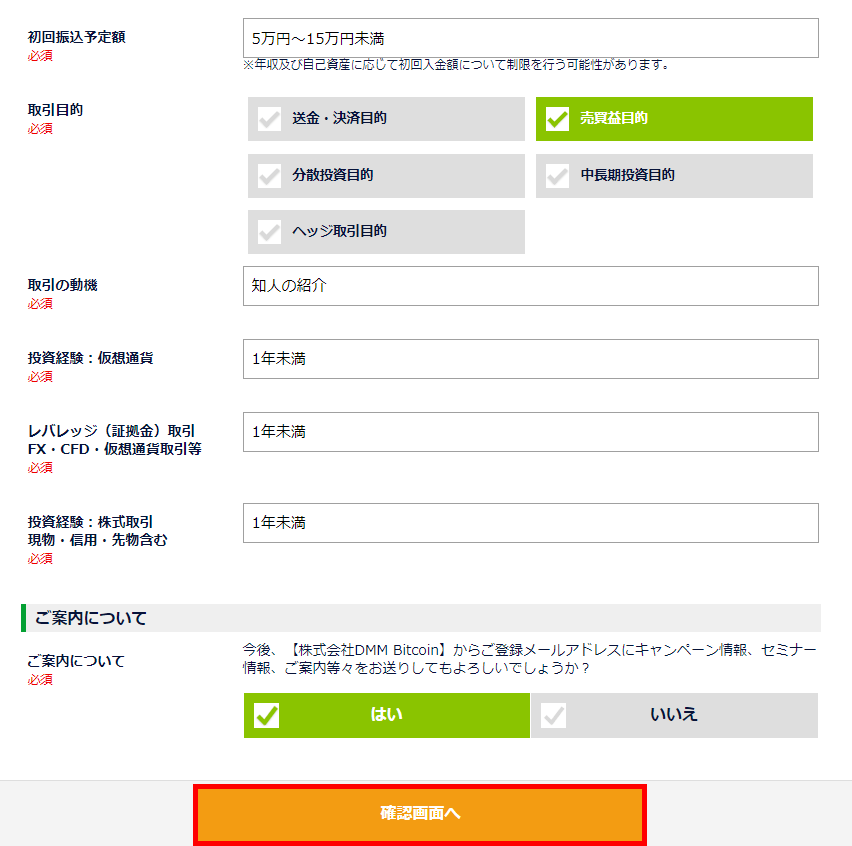
すべての入力を終えたら、入力に誤りがないかなどを確認し「確認画面へ」をクリックして下さい。
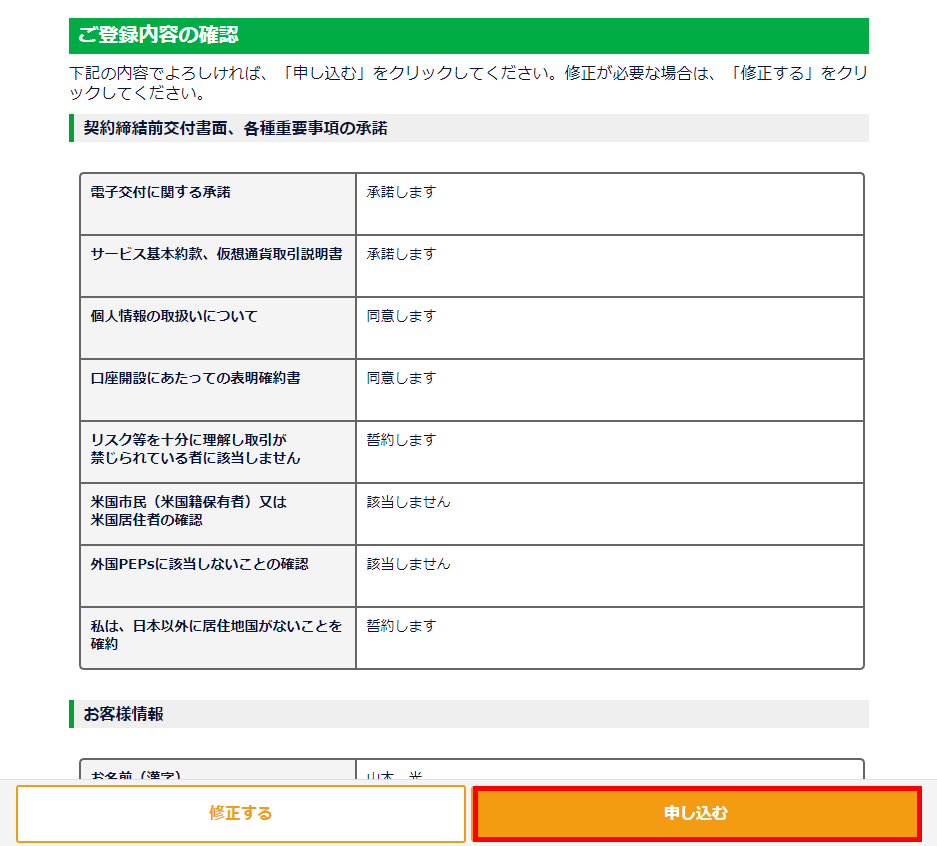
すると上のような確認画面が表示されます。もう一度、入力内容を確認し「申し込む」をクリックしましょう。以上で基本情報の入力が完了です!
STEP2 本人確認書類の提出
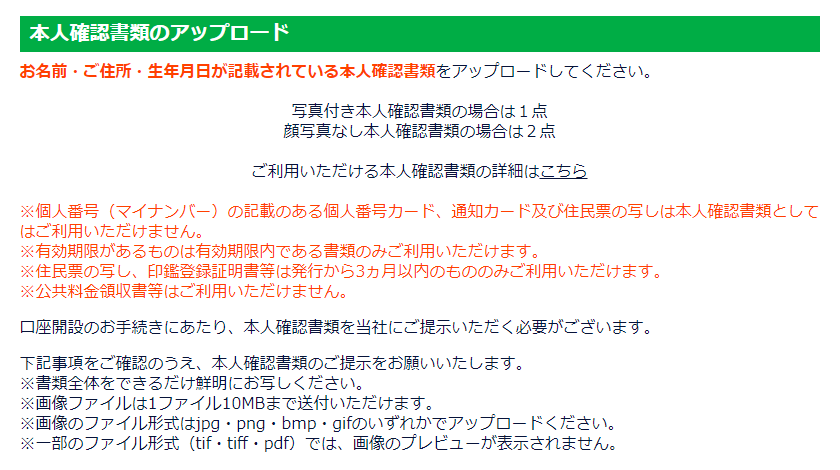
次に本人確認書類の提出を行います。始めに注意事項が表示されるので、ここでよく確認しておきましょう。特に確認書類の有効期限は種類によって異なるので注意して下さい。
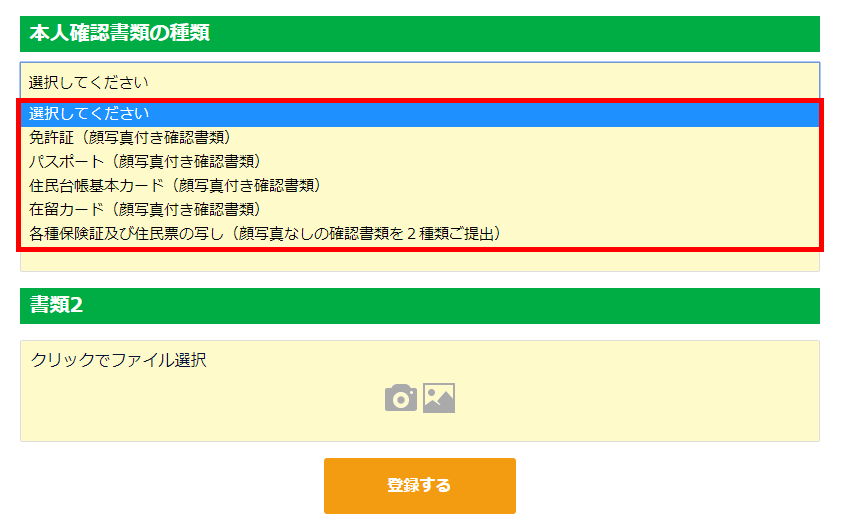
まずは中央のボックスから本人確認書類の選択を行います。DMM Bitcoinでは、運転免許証を始めとする5種類の確認書類が提出可能です。
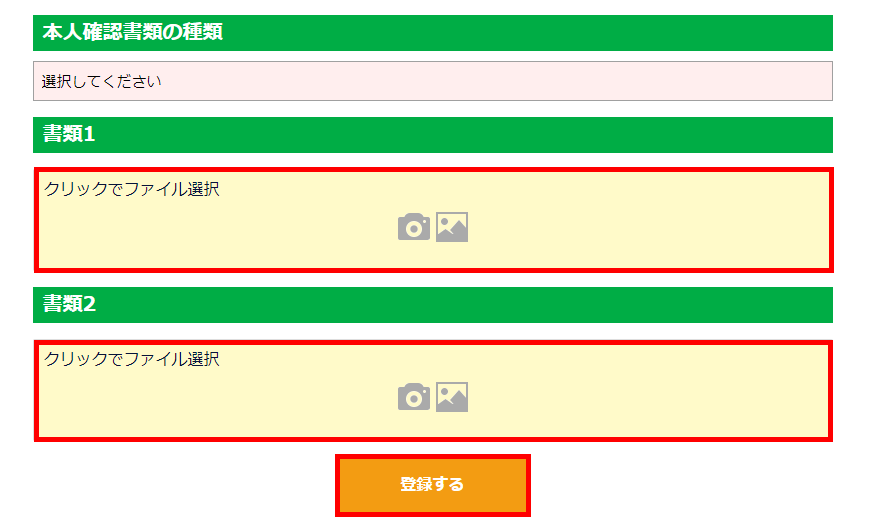
続いて確認書類のアップロードを行います。確認書類の裏表計2点(パスワードなどは特定のページが指定されています。)をjpg, png, bmp, gifのいずれかのファイル形式でアップロードします。この時サイズは10MB以下であることを確認しておきましょう。アップロードが完了したら「登録する」をクリックして下さい。以上で本人確認書類の提出が完了です!
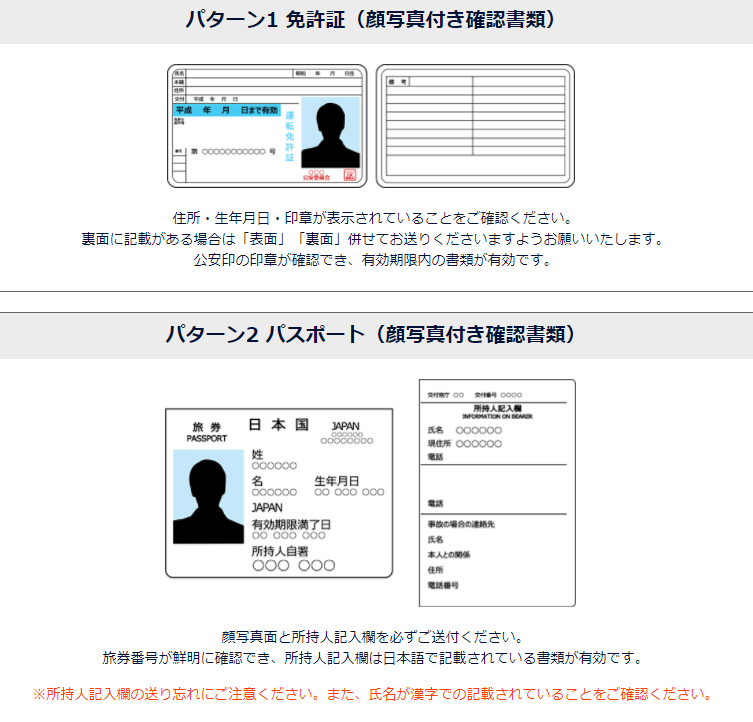
(↑ちなみに、画面下では「提出における注意事項」が確認書類ごとに載せられています。これらの図や注意事項を参考に確認書類の提出を行って下さい。)
STEP3 電話番号認証
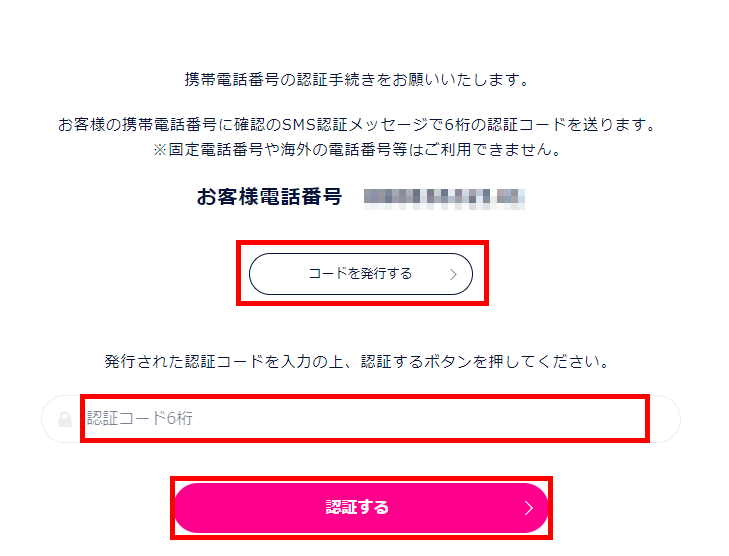
本人確認書類を提出すると、次は電話番号認証を行います。画面中央に、STEP1で入力した電話番号が表示されるので、コードを発行する」をクリックして、コードを取得しましょう。そしてSMSで届いた認証コード6桁を下のボックスに入力し「認証する」をクリックします。以上で電話番号認証の完了です!
STEP4 郵送による本人確認
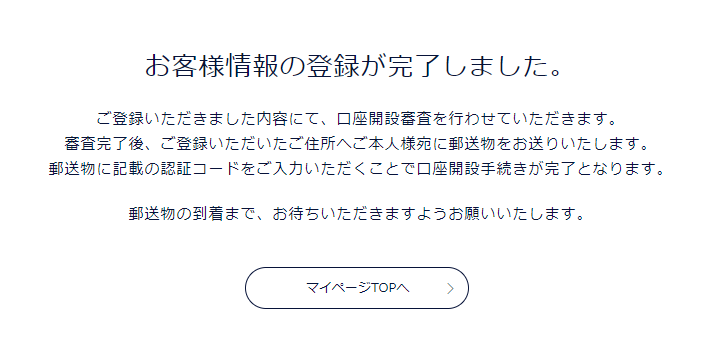
電話番号認証までの認証が完了すると上の画面が表示されます。この後DMM Bitcoinの方で本人確認書類が行われ、審査が終了次第「認証コード」が登録した住所に郵送されます。
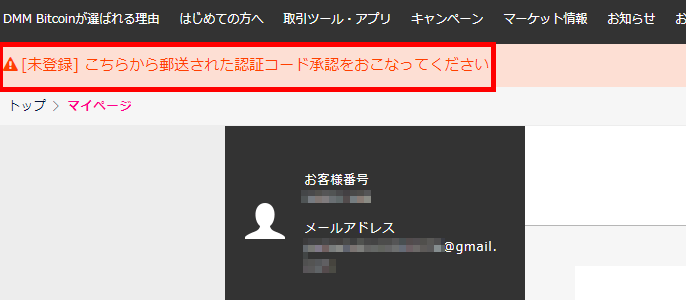
その郵送コードを、マイページの画面右上にある「こちらから郵送された認証コード承認をおこなってください」で入力します。以上で「本登録」に必要な全てのステップが完了します!